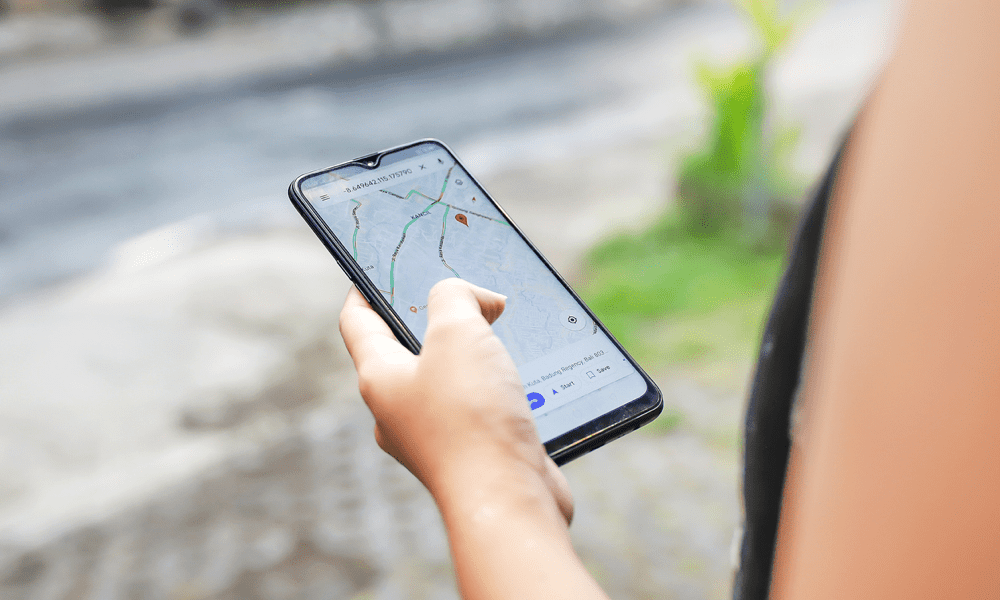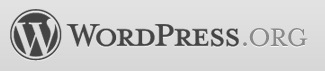 أنا منظم إلزامي. بين الحين والآخر ، أقوم فقط بإعادة ترتيب أثاث مكتبي بالكامل لتغيير الأشياء. وينطبق الشيء نفسه على موقع مدونة WordPress الخاص بي. لقد قمت مؤخرًا بنقل مدونة WordPress الخاصة بي من oneofmydomains.com/main إلى blog.anotheroneofmydomains.com. كانت سهلة نسبيا. ولكن هناك بعض الخطوات المهمة التي يجب أن تتذكرها عند نقل مواقع WordPress إلى دليل جديد لضمان عدم إتلاف كل شيء. بغض النظر عما إذا كانت أسباب ترحيل تثبيت WordPress أفضل من الأسباب أم لا ، يجب عليك اتباع الخطوات التالية:
أنا منظم إلزامي. بين الحين والآخر ، أقوم فقط بإعادة ترتيب أثاث مكتبي بالكامل لتغيير الأشياء. وينطبق الشيء نفسه على موقع مدونة WordPress الخاص بي. لقد قمت مؤخرًا بنقل مدونة WordPress الخاصة بي من oneofmydomains.com/main إلى blog.anotheroneofmydomains.com. كانت سهلة نسبيا. ولكن هناك بعض الخطوات المهمة التي يجب أن تتذكرها عند نقل مواقع WordPress إلى دليل جديد لضمان عدم إتلاف كل شيء. بغض النظر عما إذا كانت أسباب ترحيل تثبيت WordPress أفضل من الأسباب أم لا ، يجب عليك اتباع الخطوات التالية:
النسخ الاحتياطي الخاص بك بلوق وظائف وورد
قبل أن تجرب أيًا من طرق ترحيل WordPress ، تأكد من عمل نسخة احتياطية من مدونة WordPress الخاصة بك. إذا حدث أي خطأ ، فستتمكن من استعادة محتوى مشاركاتك من هذه النسخة الاحتياطية.
الخطوة 1
قم بتسجيل الدخول إلى لوحة تحكم WordPress الخاصة بك على / wp-admin.
الخطوة 2
التوسع في أدوات القائمة و انقرتصدير.
الخطوه 3
اختر البيانات التي تريد تصديرها و انقر تنزيل ملف التصدير.
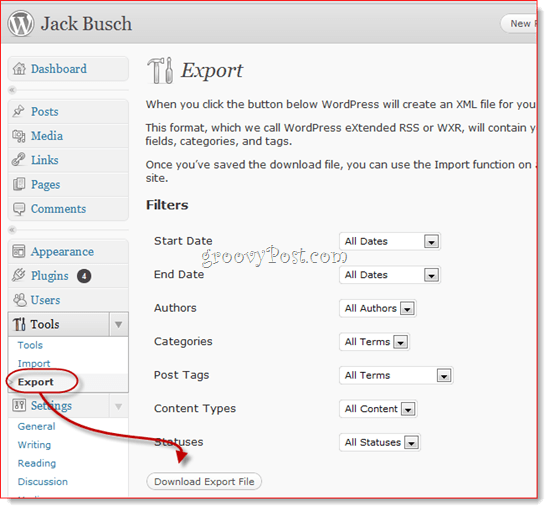
الآن ، إذا حدث أي شيء خاطئ ، يمكنك استخدام أدوات> استيراد وظيفة لاستعادة مشاركاتك القديمة. هذه هي أسرع وأسهل طريقة نسخ احتياطي تحفظ فقط محتوى منشوراتك - لن تحفظ إعداداتك وصورك ومكوناتك الإضافية المخصصة ، إلخ. لذلك ، يجب عليك
انقل موقع WordPress إلى دليل جديد
الخطوة 1
قم بإنشاء الدليل على الخادم الخاص بك. يمكنك القيام بذلك باستخدام أي عميل FTP أو cPanel. إذا كنت تنشئ نطاقًا فرعيًا ، فيجب أن تفعل ذلك مسبقًا ، حيث قد يستغرق الأمر بضع دقائق حتى يصبح التغيير ساري المفعول.
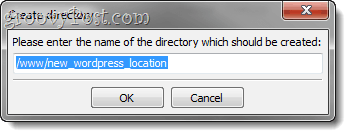
الخطوة 2
قم بتسجيل الدخول إلى لوحة تحكم wp-admin الخاصة بك. التوسع في الإعدادات القائمة و انقرجنرال لواء.
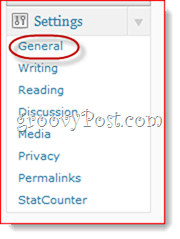
الخطوه 3
غير ال عنوان WordPress (URL) و عنوان الموقع (URL) إلى موقع WordPress الجديد.
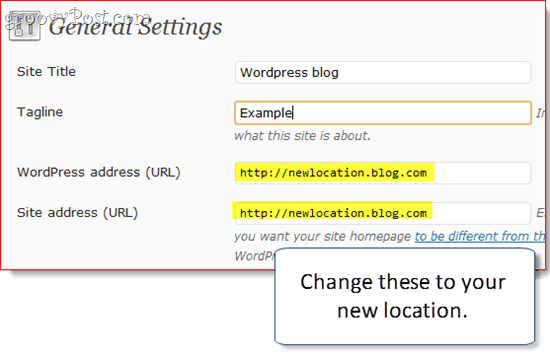
الخطوة 4
بعدك انقرحفظ التغييرات، ستحصل على رسالة خطأ. هذا طبيعي لأن مدونتك لم يتم نقلها بعد.
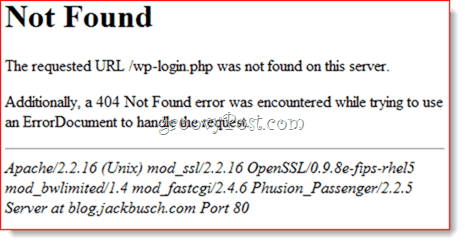
الخطوة الخامسة
باستخدام برنامج FTP ، انقل محتويات دليل WordPress بالكامل إلى الدليل الجديد. يتضمن ذلك جميع الملفات في جذر الموقع الحالي والمثبتات الفرعية لتثبيت WordPress. لذا ، إذا تم تثبيت مدونة WordPress الخاصة بك على yourdomain.com/blog ، فقم بنقل كل شيء في yourdomain.com/blog. إذا كانت مدونة WordPress الخاصة بك موجودة في yourblog.com ، فقم بنقل كل شيء في الجذر الخاص بك وقم بتوصيله في الموقع الجديد الذي قمت بإنشائه في الخطوة الأولى.
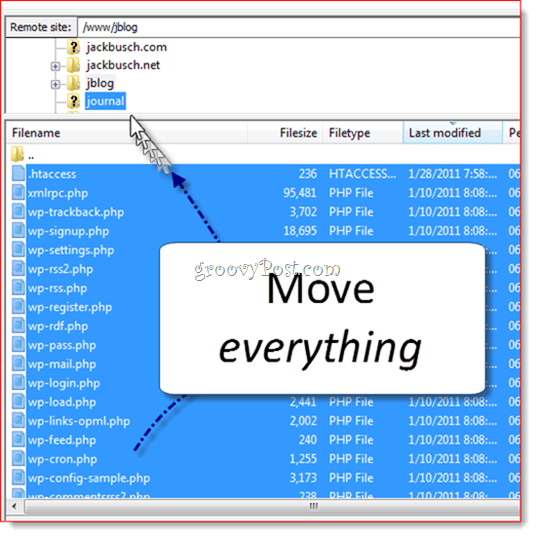
الخطوة السادسة
انتقل إلى موقع مدونتك الجديد للتحقق من أنه يعمل.
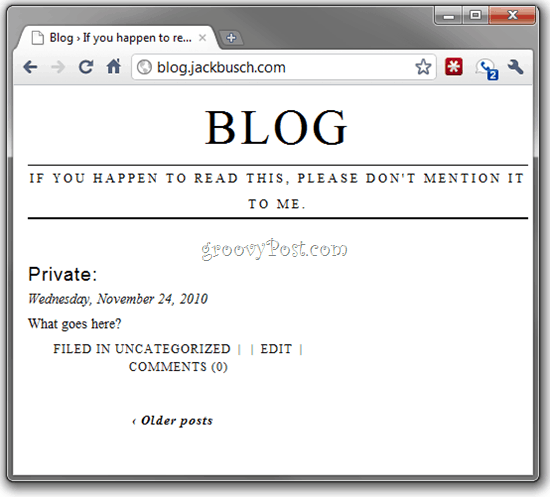
إذا كان الأمر كذلك ، فانتقل وقم بتسجيل الدخول إلى لوحة تحكم wp-admin الخاصة بك.
الخطوة 7
إذا كنت تستخدم روابط ثابتة (الذي يجب عليك), انقرالإعدادات و اختار الروابط الثابتة.
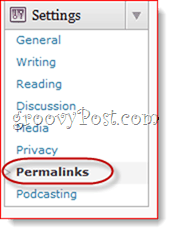
انقر حفظ التغييرات (ليس عليك تغيير أي خيارات) لتحديث هيكل الرابط الثابت الخاص بك.
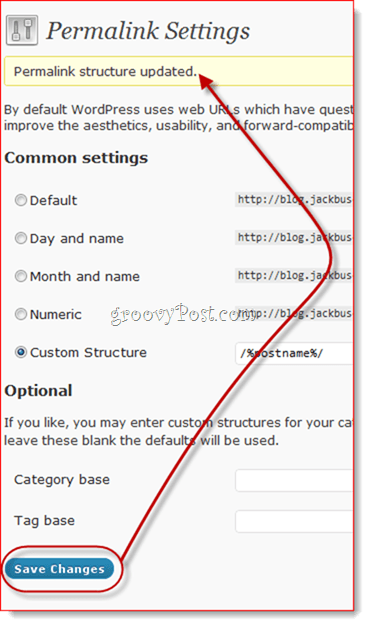
الخطوة 8
انقر ال وسائل الإعلام علامة التبويب في الإعدادات قائمة طعام.
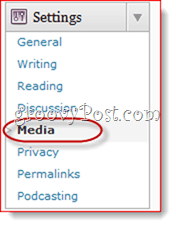
الخطوة 9
تغيير المسار تحميلات المتجر في هذا المجلد إلى موقعك الجديد. ملاحظة: تخطيت هذه الخطوة ولم يكن لدي أي مشاكل ، ولكن اعتمادًا على المكونات الإضافية التي تستخدمها ، قد تحتاج إلى تحديث موقع التحميل الخاص بك.
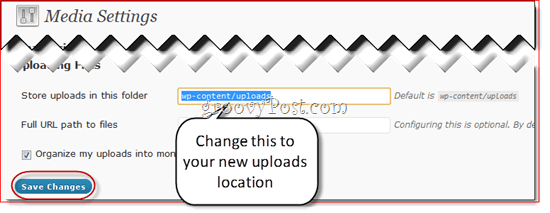
بعد ذلك ، يجب أن تكون جاهزًا. لاحظ أنه إذا استخدمت مسارات كاملة عند تضمين الصور / الروابط في مدونتك ، فقد يتم كسرها الآن. ولكن إذا استخدمت مسارات نسبية ، مثل / wp-content / uploads ، فيجب أن تكون على ما يرام. في كلتا الحالتين ، قد ترغب في التحقق جيدًا للتأكد من انتهاء كل شيء.